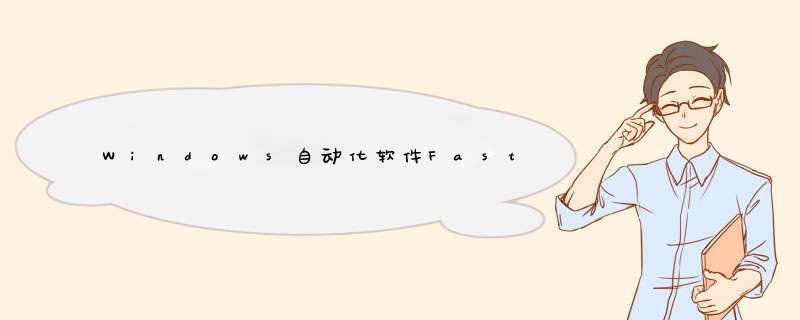
FastKeys如何免费无限制使用?FastKeys是一款非常好用的一体化Windows自动化软件,能够自动化包括文件扩展器、开始菜单、手势、和用户命令等,软件能够减少打字时间,输入选择字段,自动执行计算机上任何 *** 作。今天,小编为大家带来了Windows自动化软件FastKeys安装及激活图文教程。感兴趣的朋友快来了解一下吧。
首先需要先下载软件,下载地址如下
FastKeys(键盘自动化工具) v4.30 特别安装版(附激活教程)
- 类型:鼠标键盘
- 大小:2.8MB
- 语言:多国语言
- 时间:2020-12-20
FastKeys安装及激活图文教程
1、因有破解补丁所以会有报毒提示,本软件已放网盘,可从网盘下载,key.rar解压密码www.jb51.net,下载前可关闭杀毒软件,介意勿下
2、运行.exe安装程序,选择"I accept the agreement"点击next
3、选择软件安装位置,点击next
4、创建快捷方式,点击next
5、点击Install
6、稍等片刻即可完成安装,点击Finish退出安装向导
7、运行软件,点击Register
8、运行key文件夹里的TEAM SnD - Fastkeys 3.0x Keygen.exe,输入name:jb51,点击Generate,将生成的注册码填入软件注册界面,点击Register
9、如下图所示,破解成功,点击确定
软件中文界面设置
10、点击Tools--Preferences
11、选择Chinese-Simplified,点击OK
12、软件中文 *** 作界面
使用方法1、打开主窗口
左键单击FastKeys Tray图标以打开FastKeys主窗口。或者,您可以右键单击FastKeys托盘图标,然后从菜单中选择“设置” 。为了更快地访问,您可以稍后为这些 *** 作分配快捷方式。如果图标丢失,请单击任务栏中的三角形图标,然后将FastKeys图标拖到系统托盘中以使其永久可见。
2、创建第一个Text Expander项
按FastKeys主窗口上的New 按钮打开命令定义对话框并输入缩写和替换字符串。按照以下有关如何设置第一个文本扩展器项目的简单说明:设置文本扩展器。
3、检查提供的示例
浏览模块并查看提供的演示各种自动化任务的示例。双击任何项目以查看其内容。尝试更改命令然后尝试它们。按库按钮可访问大量即用型预设。
4、打开“开始”菜单
将鼠标光标移动到顶部屏幕边缘以激 活“开始”菜单,然后选择其中一个菜单项。从菜单中选择“设置” 以打开FastKeys主窗口。
5、改变音量
将鼠标光标移动到右侧屏幕边缘并向上或向下移动鼠标滚轮以更改计算机系统音量。
以上便是脚本之家小编为大家分享的"Windows自动化软件FastKeys安装及激活图文教程"的全部内容,希望能够帮到你,脚本之家持续发布更多资讯,欢迎大家的关注。
欢迎分享,转载请注明来源:内存溢出

 微信扫一扫
微信扫一扫
 支付宝扫一扫
支付宝扫一扫
评论列表(0条)